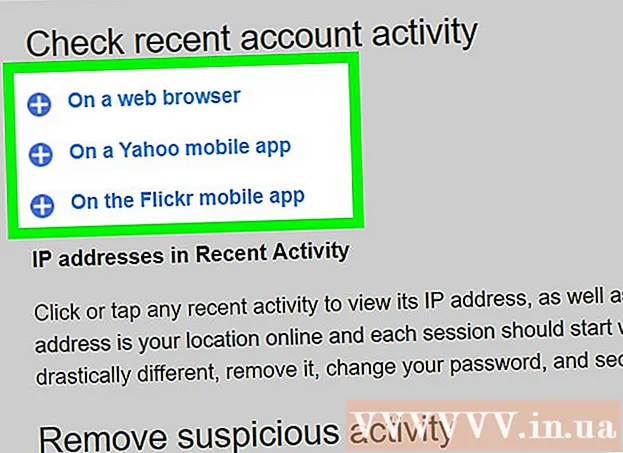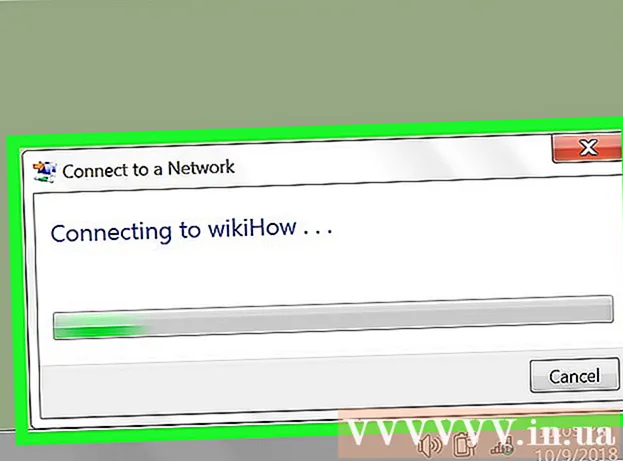著者:
Alice Brown
作成日:
26 5月 2021
更新日:
25 六月 2024

コンテンツ
- ステップ
- 方法1/5:Google翻訳を使用する
- 方法2/5:プロキシアクセス
- 方法3/5:電話をホットスポットとして使用する
- 方法4/5:ビデオのダウンロード
- 方法5/5:代替ビデオサイトを見つける
- 警告
YouTubeは、標準のビデオ品質サポートから高解像度ビデオまで、さまざまな品質のビデオをアップロードして視聴できるビデオ視聴サイトです。一部の学校や教育機関では、教育環境をサポートするために、このサイトや他の同様のサイトへのアクセスが禁止されています。このブロックを回避するには、いくつかの方法があります。たとえば、携帯電話でGoogle翻訳者やモバイルインターネットを使用します。
ステップ
方法1/5:Google翻訳を使用する
 1 Google翻訳タブを開きます。 Webブラウザでtranslate.google.comを開きます。
1 Google翻訳タブを開きます。 Webブラウザでtranslate.google.comを開きます。 - Google翻訳を使用してページを読み込むことにより、ブロックされたWebサイトではなく、他の何かを開いているとフィルターに認識させることができます。この方法を使用して、YouTubeを含むほとんどすべてのブロックされたWebサイトを開くことができます。
- いくつかの人気のあるフィルターはグーグル翻訳をブロックします。もしそうなら、それから読み続けてください。
 2 左側のページで言語を変更してください。 どの言語にもインストールできますが、「言語の検出」はできません。
2 左側のページで言語を変更してください。 どの言語にもインストールできますが、「言語の検出」はできません。  3 右のページで言語を変更してください。 後で理解できる言語をインストールします。
3 右のページで言語を変更してください。 後で理解できる言語をインストールします。 - ある言語から同じ言語に翻訳しようとするとエラーが発生するので、別の言語を選択してください。
 4 ビデオのURLをコピーします。 ブラウザまたはウィンドウの別のタブで表示するためにビデオを開き、アドレスバーからURLをコピーします。
4 ビデオのURLをコピーします。 ブラウザまたはウィンドウの別のタブで表示するためにビデオを開き、アドレスバーからURLをコピーします。 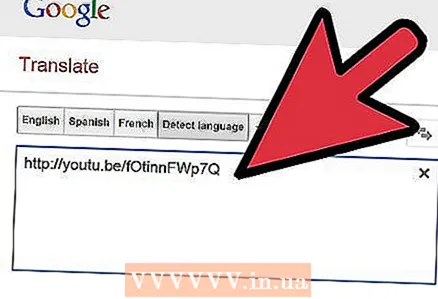 5 Google翻訳ページの左側にあるボックスにリンクを貼り付けます。 リンクにedufilterという単語が存在する場合は、リンクから削除します。
5 Google翻訳ページの左側にあるボックスにリンクを貼り付けます。 リンクにedufilterという単語が存在する場合は、リンクから削除します。  6 右側に表示されるリンクをクリックします。 Google翻訳バーがページの上部に表示されます。これはまさにウェブサイトブロッカーがだましているものです。ビデオを見ている間、バーを開いたままにしておきます。
6 右側に表示されるリンクをクリックします。 Google翻訳バーがページの上部に表示されます。これはまさにウェブサイトブロッカーがだましているものです。ビデオを見ている間、バーを開いたままにしておきます。
方法2/5:プロキシアクセス
 1 自宅のコンピューターでプロキシサーバーを探します。 最も人気のあるプロキシサーバーが学校でブロックされる可能性は十分にあります。ご家庭の環境でそのようなサーバーのリストを準備してみてください。
1 自宅のコンピューターでプロキシサーバーを探します。 最も人気のあるプロキシサーバーが学校でブロックされる可能性は十分にあります。ご家庭の環境でそのようなサーバーのリストを準備してみてください。  2 プロキシサーバーのリストを検索します。 プロキシは、要求されたコンテンツを表示し、それをユーザーに渡すWebサイトです。これは、ブロックされたリソース(YouTubeなど)を表示しているという事実をフィルターが検出できないことを意味します。すべてのデータはプロキシサーバーを介して送信されます。
2 プロキシサーバーのリストを検索します。 プロキシは、要求されたコンテンツを表示し、それをユーザーに渡すWebサイトです。これは、ブロックされたリソース(YouTubeなど)を表示しているという事実をフィルターが検出できないことを意味します。すべてのデータはプロキシサーバーを介して送信されます。  3 利用可能なプロキシサーバーのリストがあるWebサイトを検索します。 検索結果には、多数のプロキシWebサイトが表示されます。
3 利用可能なプロキシサーバーのリストがあるWebサイトを検索します。 検索結果には、多数のプロキシWebサイトが表示されます。  4 ダースのプロキシでリストを作成します。 学校のネットワーク管理者は、表示されたプロキシをブロックしようとするため、学校のネットワークで機能するサーバーを見つけるのが困難になります。
4 ダースのプロキシでリストを作成します。 学校のネットワーク管理者は、表示されたプロキシをブロックしようとするため、学校のネットワークで機能するサーバーを見つけるのが困難になります。 - プロキシリストが異なるサイトを試してください。
 5 リストを自分のメールに送信します。 学校のコンピュータでリストを開くだけです。
5 リストを自分のメールに送信します。 学校のコンピュータでリストを開くだけです。  6 リストの最初のWebサイトを開きます。 ブロックされている場合は、機能するものが見つかるまで次の方法を試してください。
6 リストの最初のWebサイトを開きます。 ブロックされている場合は、機能するものが見つかるまで次の方法を試してください。  7 URLフィールドに「YouTube.com」と入力します。 ボタンをクリックしてウェブサイトを開きます。
7 URLフィールドに「YouTube.com」と入力します。 ボタンをクリックしてウェブサイトを開きます。  8 YouTubeが読み込まれるのを待ちます。 トラフィックがサーバーからユーザーまでの経路が長くなるため、プロキシは自宅のインターネット速度では機能しません。動画の読み込みには通常より少し時間がかかります。
8 YouTubeが読み込まれるのを待ちます。 トラフィックがサーバーからユーザーまでの経路が長くなるため、プロキシは自宅のインターネット速度では機能しません。動画の読み込みには通常より少し時間がかかります。
方法3/5:電話をホットスポットとして使用する
 1 電話で何ができるかを知ってください。 モデムが有効になっているスマートフォンが必要になります。ほとんどの3Gプランは、自動テザリング機能を提供します。
1 電話で何ができるかを知ってください。 モデムが有効になっているスマートフォンが必要になります。ほとんどの3Gプランは、自動テザリング機能を提供します。 - スマートフォンをホットスポットとして使用することで、すべての学校のフィルターをバイパスします。
 2 iPhoneまたはAndroidで[設定]を開きます。
2 iPhoneまたはAndroidで[設定]を開きます。 3 アクセスポイント/テザリングセクションを開きます。
3 アクセスポイント/テザリングセクションを開きます。- Android- [ワイヤレスとネットワーク]セクションの[その他]をタップします。 「テザリングとホットスポット」をクリックします。
- iOS-「パーソナルホットスポット」をクリックします。
 4 アクセスポイントの電源を入れます。
4 アクセスポイントの電源を入れます。- Android- [Wi-Fiホットスポット]チェックボックスをオンにします。
- iOS-「パーソナルホットスポット」機能をオンにします。
 5 ワイヤレス接続のパスワードを設定します。
5 ワイヤレス接続のパスワードを設定します。- Android-「Wi-Fiホットスポットの設定」をタップします。 [パスワードを表示する]の横のチェックボックスをオンにします。
- iOS-「Wi-Fiパスワード」をタップします。
 6 コンピュータからアクセスポイントに接続します。 コンピュータのワイヤレスネットワークアイコンをクリックして、アクセスポイントを選択します。パスワードを入力して接続します。
6 コンピュータからアクセスポイントに接続します。 コンピュータのワイヤレスネットワークアイコンをクリックして、アクセスポイントを選択します。パスワードを入力して接続します。  7 コンピューターにワイヤレスアダプターがない場合は、USB経由で電話をコンピューターに接続します。 接続したら、システムトレイ(Windows)またはメニューバー(OS X)のネットワークアイコンをクリックして電話を選択できます。
7 コンピューターにワイヤレスアダプターがない場合は、USB経由で電話をコンピューターに接続します。 接続したら、システムトレイ(Windows)またはメニューバー(OS X)のネットワークアイコンをクリックして電話を選択できます。
方法4/5:ビデオのダウンロード
 1 ビデオを検索します。 YouTube.comがブロックされている場合は、Googleなどの検索エンジンを使用して目的の動画を検索してください。検索結果の最初のリンクの1つは、YouTubeビデオへのリンクになります。
1 ビデオを検索します。 YouTube.comがブロックされている場合は、Googleなどの検索エンジンを使用して目的の動画を検索してください。検索結果の最初のリンクの1つは、YouTubeビデオへのリンクになります。  2 アドレスをコピーします。 このビデオのURL全体をコピーします。アドレスは「http://www.youtube.com/watch?v=xxxxxxxx」のようになります。 「xxxxxxxx」の代わりに、さまざまな文字と数字が表示されます。
2 アドレスをコピーします。 このビデオのURL全体をコピーします。アドレスは「http://www.youtube.com/watch?v=xxxxxxxx」のようになります。 「xxxxxxxx」の代わりに、さまざまな文字と数字が表示されます。  3 ビデオダウンロードサイトを見つけます。 YouTubeの動画をダウンロードできるサイトはたくさんあります。 「YouTubeからビデオをダウンロード」を検索します。
3 ビデオダウンロードサイトを見つけます。 YouTubeの動画をダウンロードできるサイトはたくさんあります。 「YouTubeからビデオをダウンロード」を検索します。 - ビデオのURLをビデオダウンロードWebサイトのURLフィールドにコピーします。ダウンロードボタンをクリックします。
- 初めてサイトにアクセスするときは、Javaスクリプトを実行する必要がありますが、このサイトを完全に信頼している場合に限ります。このサイトに関する情報をインターネットで検索して、安全であることを確認してください。
- 必要に応じてJavaスクリプトを実行できない可能性があります。この場合、学校から動画をダウンロードすることはできません。
 4 ビデオをダウンロードしてください。 ダウンロードオプションのリストが表示されます。これらのオプションは、さまざまなビデオ形式とその品質になります。最も一般的な形式はFLVとMP4です。
4 ビデオをダウンロードしてください。 ダウンロードオプションのリストが表示されます。これらのオプションは、さまざまなビデオ形式とその品質になります。最も一般的な形式はFLVとMP4です。 - ダウンロードしたビデオを再生するには、ビデオプレーヤーのインストールが必要になる場合があります。 VLC Playerは、ほとんどすべての既存のビデオファイル形式を再生するビデオプレーヤーです。
- 文字「P」の前の数字は、特定のビデオの品質を示します。 480P以上のビデオは最高の品質です。
- オーディオだけが必要な場合は、ビデオをMP3形式でダウンロードしてください。これは、どのオーディオプレーヤーにも適合するオーディオファイルです。
方法5/5:代替ビデオサイトを見つける
 1 ビデオを含む別のサイトを見つけます。 さまざまな教育用動画の場合、TeacherTubeサイトとSchoolTubeサイトはYouTubeの代わりになります。これらのサイトは教育用であり、通常は厳密に管理されているため、学校のネットワークによってブロックされません。
1 ビデオを含む別のサイトを見つけます。 さまざまな教育用動画の場合、TeacherTubeサイトとSchoolTubeサイトはYouTubeの代わりになります。これらのサイトは教育用であり、通常は厳密に管理されているため、学校のネットワークによってブロックされません。  2 検索エンジンを介して目的のビデオを見つけます。 YouTube以外のサイトで動画を探してください。これらのサイトが学校のネットワークによってブロックされない可能性があります。未知のサイトにアクセスするときは、ウイルスやマルウェアが含まれている可能性があるため、細心の注意を払ってください。
2 検索エンジンを介して目的のビデオを見つけます。 YouTube以外のサイトで動画を探してください。これらのサイトが学校のネットワークによってブロックされない可能性があります。未知のサイトにアクセスするときは、ウイルスやマルウェアが含まれている可能性があるため、細心の注意を払ってください。
警告
- プロキシサーバーの使用は学校のコンピューターの悪用と見なすことができ、管理者があなたを捕まえた場合、あなたはおそらく罰せられるでしょう。